本文主要是介绍windows部署腾讯tmagic-editor01-Hello world,希望对大家解决编程问题提供一定的参考价值,需要的开发者们随着小编来一起学习吧!
之前写过一篇使用yarn实现的https://blog.csdn.net/qq_36437991/article/details/133644558,后面的两个没有写,这次准备重新实现
环境
pnpm 8.15.1
node 18.19.0
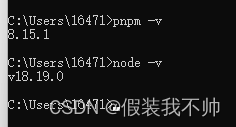
创建vue项目
pnpm create vitecd hello-world
pnpm install
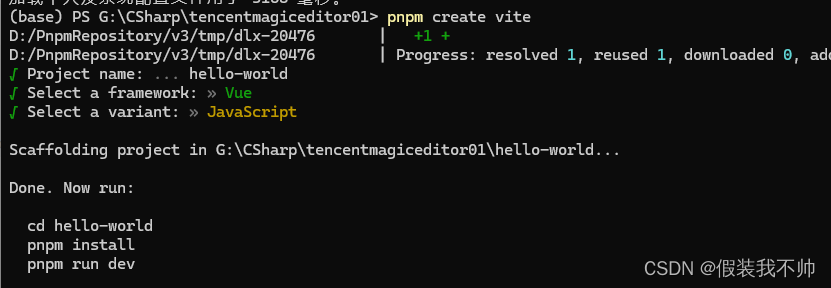
执行pnpm dev启动项目
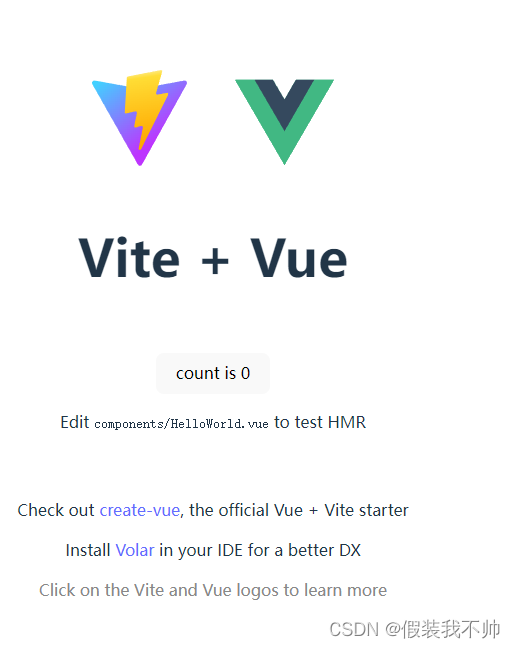
安装依赖包
pnpm add @tmagic/editor @tmagic/form @tmagic/stage @tmagic/design @tmagic/element-plus-adapter element-plus
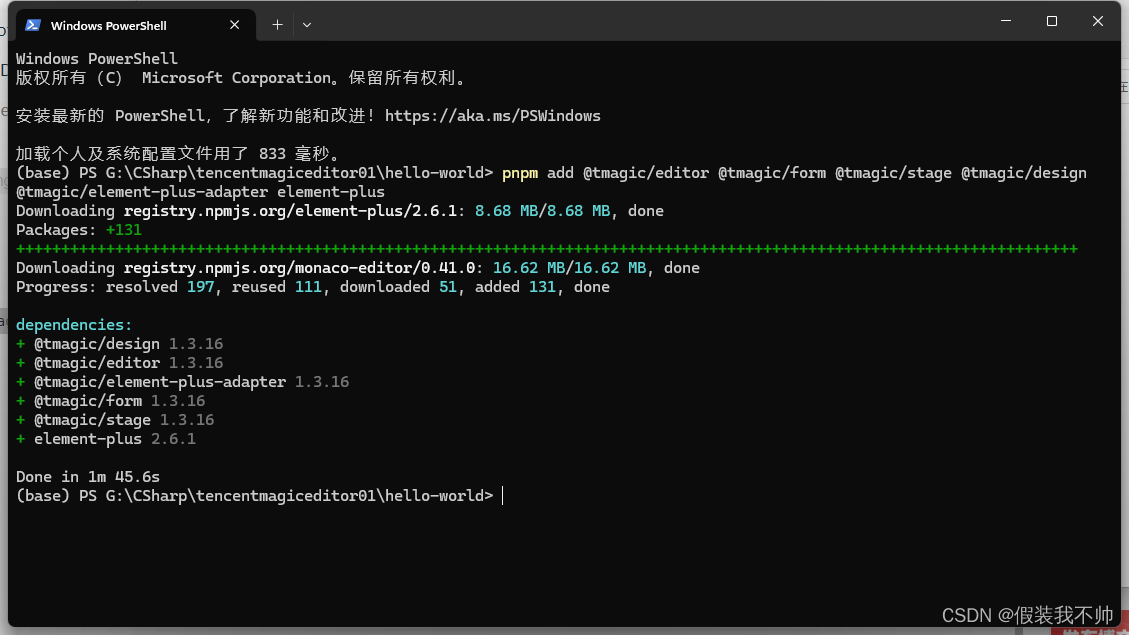
修改代码
注册组件
修改main.js
import 'element-plus/dist/index.css';
import '@tmagic/editor/dist/style.css';
import '@tmagic/form/dist/style.css';import { createApp } from 'vue';
import ElementPlus from 'element-plus';import TMagicDesign from '@tmagic/design';
import TMagicEditor from '@tmagic/editor';
import TMagicElementPlusAdapter from '@tmagic/element-plus-adapter';
import TMagicForm from '@tmagic/form';import App from './App.vue';createApp(App).use(ElementPlus).use(TMagicDesign, TMagicElementPlusAdapter).use(TMagicEditor).use(TMagicForm).mount('#app');
渲染编辑器
修改app.vue
<template><m-editorv-model="value":render="render":component-group-list="componentGroupList"></m-editor>
</template><script lang="ts" setup>
import { ref } from 'vue';const value = ref();const componentGroupList = ref([]);const render = () => window.document.createElement('div');
</script><style>
html,
body,
#app,
.m-editor {height: 100vh;
}body {margin: 0;
}
</style>
删除components文件夹,pnpm dev启动项目报错

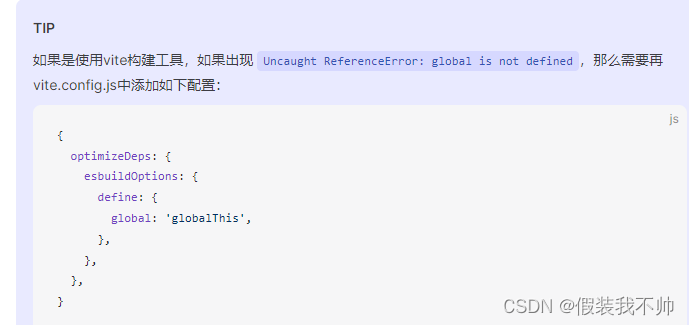
修改vite.config.js
import { defineConfig } from 'vite'
import vue from '@vitejs/plugin-vue'// https://vitejs.dev/config/
export default defineConfig({plugins: [vue()],optimizeDeps: {esbuildOptions: {define: {global: 'globalThis',},},},
})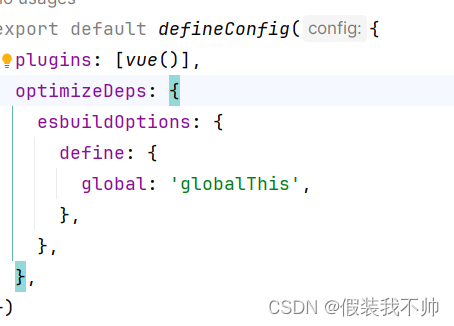
重新启动项目不在报错
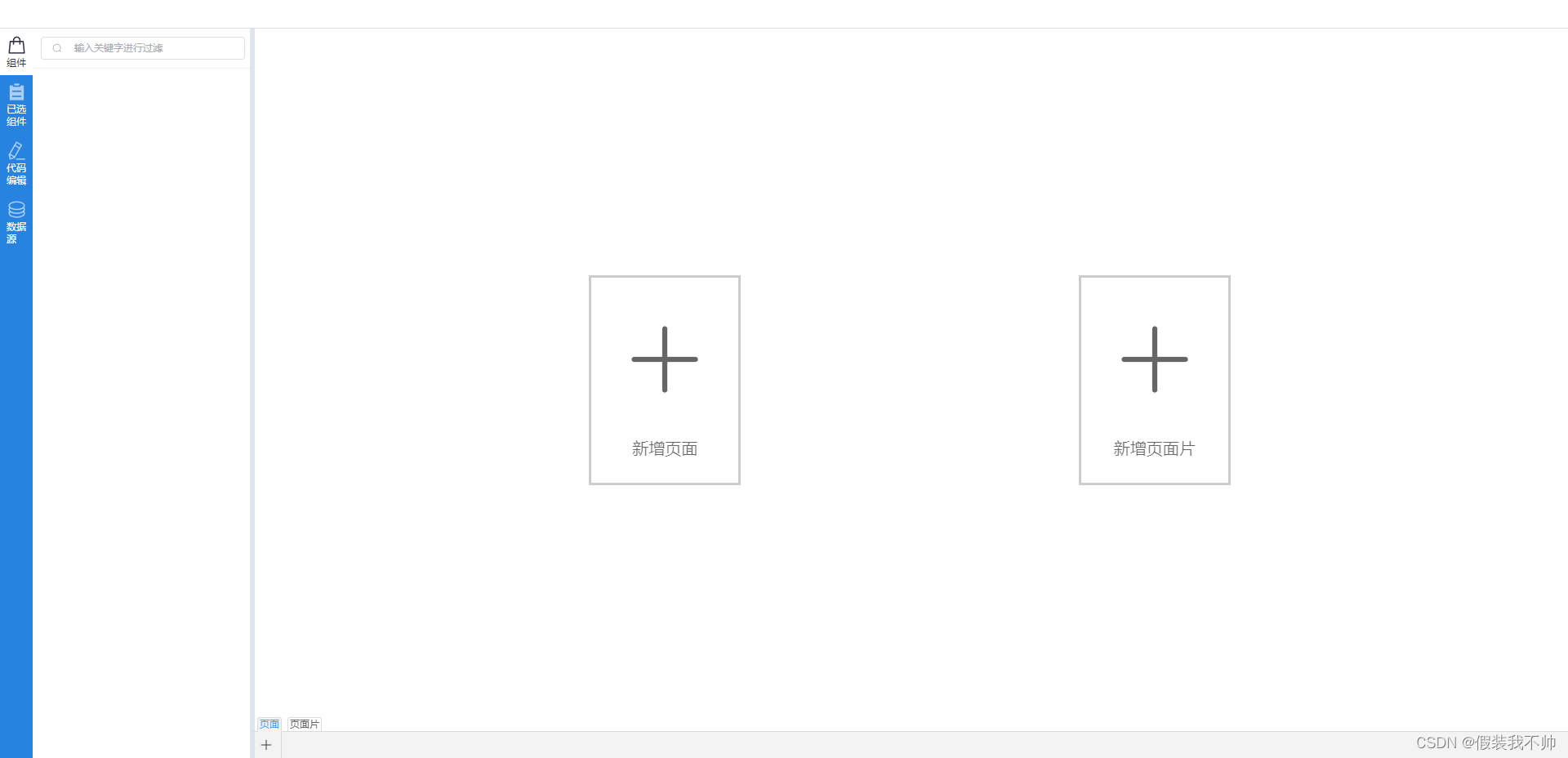
到这里一个空白的编辑器就运行起来了
添加组件列表
修改componentGroupList
const componentGroupList = ref([{title: '组件列表',items: [{icon: 'https://vfiles.gtimg.cn/vupload/20220614/9cc3091655207317835.png',text: 'HelloWorld',type: 'hello-world',},],},
]);
到这里,左侧会出现一个叫HelloWorld的爱心图标,点击它会发现没有反应,打开控制台会发现有error;这是因为还没有创建页面
点击中间的新增页面也会发现没有反应,这是因为没有编辑器初始值,只需要给value赋上初始值就可以了
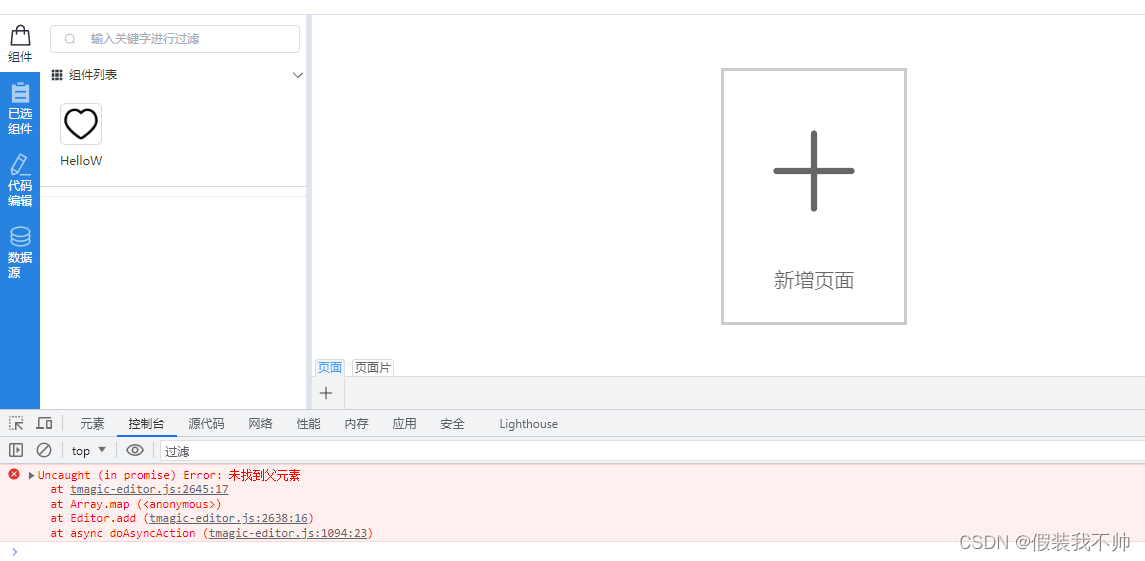
设置编辑器初始值
修改value
const value = ref({type: 'app',// 必须加上ID,这个id可能是数据库生成的key,也可以是生成的uuidid: 1,items: [],
});
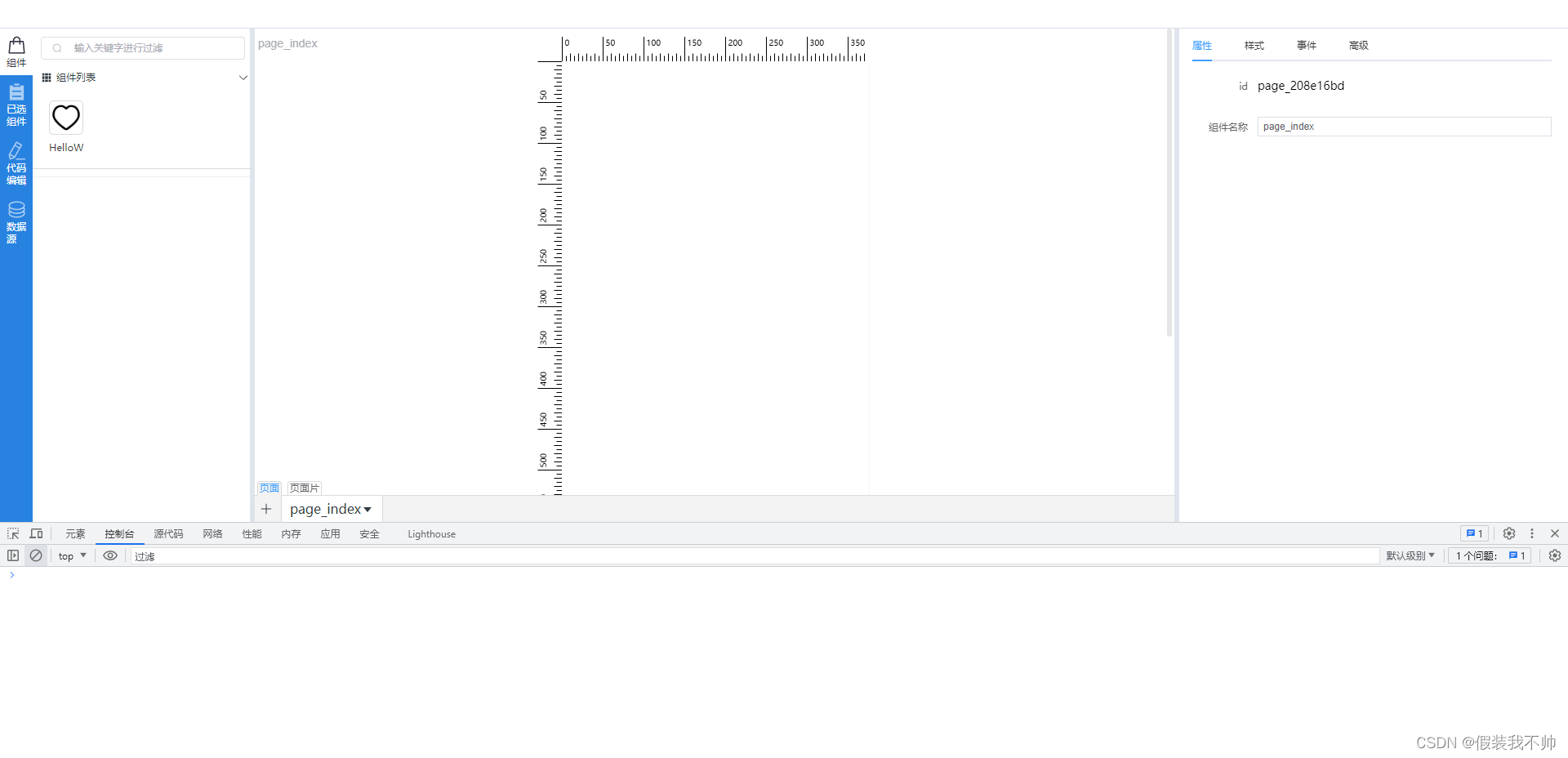
加上初始值后,点击新增页面就可以渲染出一个画布了,但是点击添加HelloWorld组件依然没有反应
这是因为这时的编辑器并能理解HelloWorld是什么,需要在render函数中处理
渲染
修改render
const render = () => {const root = window.document.createElement('div');const page = value.value.items[0];if (!page) return root;root.id = `${page.value.id}`;createApp({template: '<p v-for="node in config.items" :key="node.id" :id="node.id">hello world</p>',props: ['config'],},{config: page,},).mount(root);return root;
};
这里用到了动态编译Vue模板,所以需要在vue.config.js中添加vue alias,因为用的vite,所以需要修改vite.config.js
import { defineConfig } from 'vite'
import vue from '@vitejs/plugin-vue'// https://vitejs.dev/config/
export default defineConfig({plugins: [vue()],resolve:{alias: {// 在 Vite 中,你不需要使用 `$` 来指定默认导出// 直接使用 'vue' 作为别名即可vue: 'vue/dist/vue.esm-bundler.js'}},optimizeDeps: {esbuildOptions: {define: {global: 'globalThis',},},},
})render函数中获取page是通过value.value.items[0],这样只是表示第一个页面,如果页面有多个页面就会有问题 可以通过editorService.get(‘page’)获取到当前选中的页面
import { ref,createApp,computed } from 'vue';
import { editorService } from '@tmagic/editor';const page = computed(() => editorService.get('page'));
到这已经能渲染出HelloWorld组件了,但是会发现无法选中,因为这时并不知道画布中的Dom已经发生变化,所以需要通知编辑器,需要调用
renderer.iframe.contentWindow.magic?.onRuntimeReady({});
renderer.iframe.contentWindow.magic?.onPageElUpdate(root);
最终完整的render函数实现
import type StageCore from '@tmagic/stage';const render = async ({ renderer }: StageCore) => {const root = window.document.createElement('div');if (!page.value) return root;const { width = 375, height = 1700 } = page.value.style || {};root.id = `${page.value.id}`;root.style.cssText = `width: ${width}px;height: ${height}px;`;createApp({template: '<div v-for="node in config.items" :key="node.id" :id="node.id">hello world</div>',props: ['config'],},{config: page.value,},).mount(root);renderer.on('onload', () => {const style = window.document.createElement('style');// 隐藏滚动条,重置默认样式style.innerHTML = `body {overflow: auto;}html,body {height: 100%; margin: 0;padding: 0;}html::-webkit-scrollbar {width: 0 !important;display: none;}`;renderer.iframe?.contentDocument?.head.appendChild(style);renderer.contentWindow?.magic?.onPageElUpdate(root);renderer.contentWindow?.magic?.onRuntimeReady({});});return root;
};
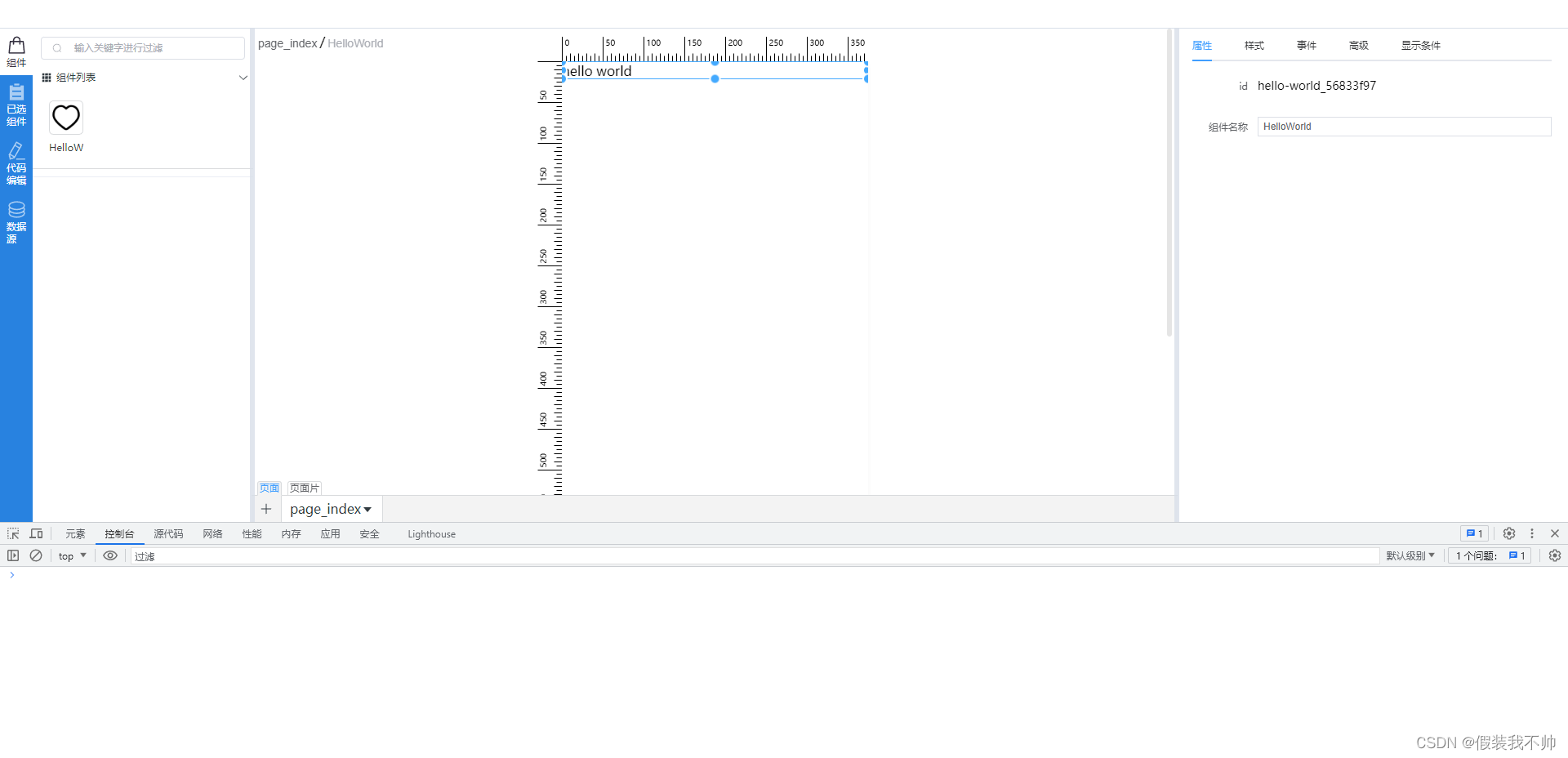
以上就是一个简单的搭建编辑器的示例,安装上面的步骤完成后会发现,可以添加组件,也可选中组件,但是无法拖动,配置属性中的样式也无法生效,这是因为上述的render函数并不完整,没有处理dsl中style,下一节将详细介绍runtime的搭建,将不再使用render函数的方式而是使用runtimeUrl。
并不是render函数不好,但是从设计上将,render函数还是让渲染逻辑落到了编辑器中,@tmagic/editor的设计是希望做到渲染跟编辑器解耦
这篇关于windows部署腾讯tmagic-editor01-Hello world的文章就介绍到这儿,希望我们推荐的文章对编程师们有所帮助!







